Μεταβλητή έκθεση ή ισορροπία λευκού σε μια σειρά φωτογραφιών (Bracketing)
Το Bracketing μεταβάλλει αυτόματα την έκθεση, το επίπεδο του φλας, το Active D-Lighting (ADL) ή την ισορροπία λευκού ελαφρώς με κάθε λήψη, «κλειδώνοντας» την τρέχουσα τιμή. Επιλέξτε σε περιπτώσεις στις οποίες η λήψη των σωστών ρυθμίσεων είναι δύσκολη και δεν υπάρχει χρόνος να ελέγξετε τα αποτελέσματα και να προσαρμόσετε τις ρυθμίσεις σε κάθε λήψη ή να πειραματιστείτε με διαφορετικές ρυθμίσεις για το ίδιο θέμα.
-
Το Bracketing είναι διαθέσιμο μόνο στις λειτουργίες P , S , A και M.
Bracketing
Το bracketing ρυθμίζεται χρησιμοποιώντας το στοιχείο [
] > [
] στο μενού λήψης φωτογραφιών, το οποίο περιέχει τις ακόλουθες επιλογές:
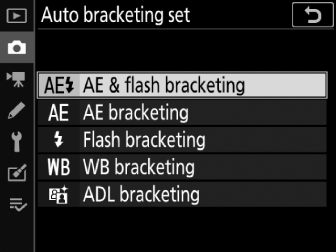
|
Επιλογή |
Περιγραφή |
|---|---|
|
[ ] |
Η κάμερα ποικίλλει το επίπεδο έκθεσης και φλας σε μια σειρά φωτογραφιών. |
|
[ ] |
Η φωτογραφική μηχανή διαφοροποιεί την έκθεση σε μια σειρά φωτογραφιών. |
|
[ ] |
Η κάμερα ποικίλλει το επίπεδο φλας σε μια σειρά φωτογραφιών. |
|
[ ] |
Η κάμερα δημιουργεί πολλαπλά αντίγραφα κάθε φωτογραφίας, το καθένα με διαφορετική ισορροπία λευκού ( Επίτευξη φυσικών χρωμάτων με διαφορετικές πηγές φωτός (Ισορροπία λευκού) ). |
|
[ ] |
Η κάμερα διαφέρει το Active D-Lighting σε μια σειρά φωτογραφιών ( Ενεργός D-Lighting ). |
Έκθεση και Flash Bracketing
Αλλάξτε το επίπεδο έκθεσης και/ή φλας σε μια σειρά φωτογραφιών. Για να εκτελέσετε bracketing έκθεσης και/ή φλας:
|
Τροποποιημένη έκθεση κατά: 0 EV |
Έκθεση τροποποιήθηκε από: –1 EV |
Τροποποιημένη έκθεση κατά: +1 EV |
-
Επιλέξτε τον αριθμό των λήψεων και την αύξηση της έκθεσης.
-
Πατώντας το κουμπί BKT , περιστρέψτε τον κύριο επιλογέα εντολών για να επιλέξετε τον αριθμό των λήψεων στη σειρά bracketing.
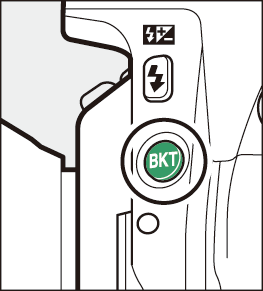
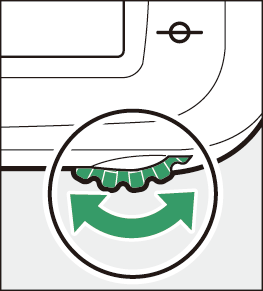
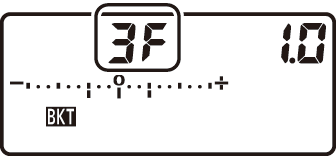
-
Σε ρυθμίσεις διαφορετικές από το μηδέν, θα εμφανιστεί ένα εικονίδιο M και η ένδειξη bracketing έκθεσης και φλας στον πίνακα ελέγχου και το BKT θα εμφανιστεί στο σκόπευτρο.
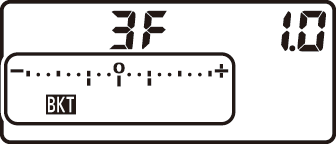

-
Πατώντας το κουμπί BKT , περιστρέψτε τον υποεπιλογέα εντολών για να επιλέξετε την αύξηση της έκθεσης.
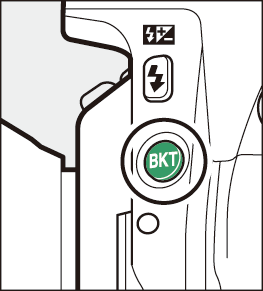
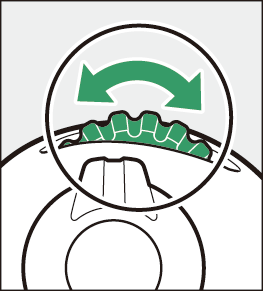
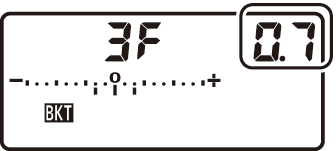
-
Όταν έχει επιλεγεί το [ ] για Προσαρμοσμένη ρύθμιση b1 [ ], το μέγεθος της αύξησης μπορεί να επιλεγεί από 0,3 ( 1 / 3 ), 0,7 ( 2 / 3 ), 1,0, 2,0 και 3,0 EV. Τα προγράμματα Bracketing με αύξηση 2,0 ή 3,0 EV προσφέρουν έως και 5 λήψεις. Εάν επιλέχθηκε μια τιμή 7 ή 9 στο Βήμα 1, ο αριθμός των λήψεων θα οριστεί αυτόματα σε 5.
-
Τα προγράμματα bracketing με αύξηση 0,3 ( 1 / 3 ) EV παρατίθενται παρακάτω.
Οθόνη πίνακα ελέγχου
Ένδειξη βραχίονα έκθεσης και φλας
Αριθμός πυροβολισμών
Εντολή Bracketing (EV)

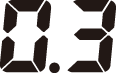

0
0

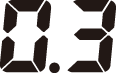

3
0/+0,3/+0,7

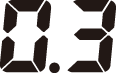

3
0/–0,7/–0,3

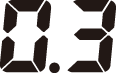

2
0/+0,3

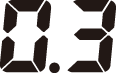

2
0/–0,3

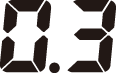

3
0/–0,3/+0,3

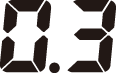

5
0/–0,7/–0,3/+0,3/+0,7

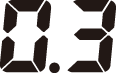

7
0/–1,0/–0,7/–0,3/ +0,3/+0,7/+1,0

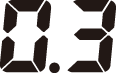

9
0/–1,3/–1,0/–0,7/–0,3/+0,3/+0,7/+1,0/+1,3
-
-
Καδράρετε μια φωτογραφία, εστιάστε και τραβήξτε.
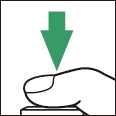
-
Η φωτογραφική μηχανή θα ποικίλλει την έκθεση ή/και το επίπεδο του φλας ανά λήψη ανάλογα με το επιλεγμένο πρόγραμμα bracketing. Οι τροποποιήσεις στην έκθεση προστίθενται σε αυτές που γίνονται με αντιστάθμιση έκθεσης ( Αντιστάθμιση έκθεσης ).
-
Οι τροποποιημένες τιμές για την ταχύτητα κλείστρου και το διάφραγμα εμφανίζονται στην οθόνη.
-
Ενώ είναι σε ισχύ το bracketing, στον πίνακα ελέγχου θα εμφανιστεί μια ένδειξη προόδου του bracketing. Ένα τμήμα θα εξαφανίζεται από την ένδειξη μετά από κάθε λήψη.
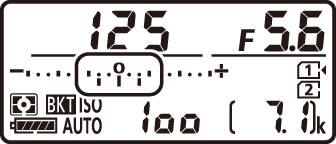
Αρ. βολές: 3;
προσαύξηση: 0,7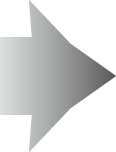
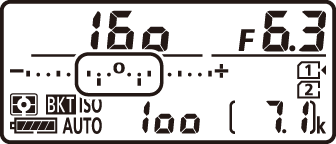
Εμφάνιση μετά την πρώτη λήψη
-
-
Τα [ ] και [ ] μπορούν επίσης να επιλεγούν μέσω του στοιχείου [ ] στο μενού λήψης φωτογραφιών.
-
Σε λειτουργίες συνεχούς απελευθέρωσης, η λήψη θα σταματήσει μετά τη λήψη του αριθμού των λήψεων που καθορίζεται στο πρόγραμμα bracketing. Η λήψη θα συνεχιστεί την επόμενη φορά που θα πατήσετε το κουμπί λήψης.
-
Εάν η κάρτα μνήμης γεμίσει πριν από τη λήψη όλων των λήψεων της σειράς, η λήψη μπορεί να συνεχιστεί από την επόμενη λήψη της σειράς αφού αντικατασταθεί η κάρτα μνήμης ή οι λήψεις έχουν διαγραφεί για να δημιουργηθεί χώρος στην κάρτα μνήμης. Εάν η φωτογραφική μηχανή απενεργοποιηθεί προτού ληφθούν όλες οι λήψεις της σειράς, το bracketing θα συνεχιστεί από την επόμενη λήψη της σειράς όταν η κάμερα είναι ενεργοποιημένη.
Όταν είναι επιλεγμένο το [ ], η κάμερα ποικίλλει τόσο στην έκθεση όσο και στο επίπεδο του φλας. Επιλέξτε [ ] για να διαφοροποιήσετε μόνο την έκθεση, [ ] για να αλλάξετε μόνο το επίπεδο φλας. Λάβετε υπόψη ότι το bracketing φλας είναι διαθέσιμο μόνο σε λειτουργίες ελέγχου φλας i‑TTL και, όπου υποστηρίζεται, με αυτόματο διάφραγμα ( q A) ( Έλεγχος φλας i‑TTL , Λειτουργίες που διατίθενται με μονάδες φλας συμβατές με CLS ).
Η κάμερα τροποποιεί την έκθεση μεταβάλλοντας την ταχύτητα κλείστρου και το διάφραγμα (λειτουργία P ), το διάφραγμα (λειτουργία S ) ή την ταχύτητα κλείστρου (λειτουργίες A και M ). Εάν έχει επιλεγεί το [ ] για [ ] > [ ] στις λειτουργίες P , S και A , η κάμερα θα μεταβάλλει αυτόματα την ευαισθησία ISO για βέλτιστη έκθεση όταν ξεπεραστούν τα όρια του συστήματος έκθεσης της κάμερας. στη λειτουργία M , η κάμερα θα χρησιμοποιήσει πρώτα τον αυτόματο έλεγχο ευαισθησίας ISO για να φέρει την έκθεση όσο το δυνατόν πιο κοντά στο βέλτιστο και στη συνέχεια θα συγκρατήσει αυτήν την έκθεση μεταβάλλοντας την ταχύτητα κλείστρου.
Ακύρωση Bracketing
Για να ακυρώσετε το bracketing, πατήστε το κουμπί BKT και περιστρέψτε τον κύριο επιλογέα εντολών έως ότου ο αριθμός των λήψεων στη σειρά bracketing είναι μηδέν ( r ) και M δεν εμφανίζεται πλέον. Το πρόγραμμα που ίσχυε τελευταία θα αποκατασταθεί την επόμενη φορά που θα ενεργοποιηθεί το bracketing. Το Bracketing μπορεί επίσης να ακυρωθεί εκτελώντας επαναφορά με δύο κουμπιά ( Επαναφορά με δύο κουμπιά: Επαναφορά προεπιλεγμένων ρυθμίσεων ), αν και σε αυτήν την περίπτωση το πρόγραμμα bracketing δεν θα αποκατασταθεί την επόμενη φορά που θα ενεργοποιηθεί το bracketing.
Bracketing ισορροπίας λευκού
Η κάμερα δημιουργεί πολλαπλά αντίγραφα κάθε φωτογραφίας, το καθένα με διαφορετική ισορροπία λευκού. Για να χρησιμοποιήσετε το bracketing ισορροπίας λευκού:
-
Σε λειτουργίες συνεχούς απελευθέρωσης, η κάμερα θα καταγράψει μόνο τον αριθμό των φωτογραφιών που έχουν επιλεγεί στο πρόγραμμα bracketing ισορροπίας λευκού.
-
Επιλέξτε τον αριθμό των λήψεων και την αύξηση της έκθεσης.
-
Πατώντας το κουμπί BKT , περιστρέψτε τον κύριο επιλογέα εντολών για να επιλέξετε τον αριθμό των λήψεων στη σειρά bracketing.
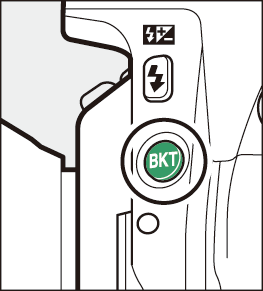
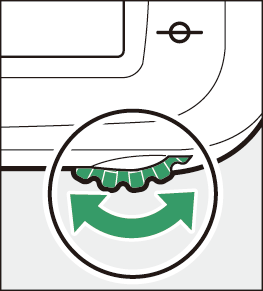
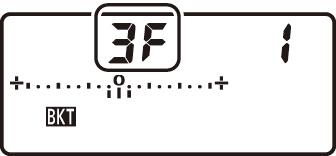
-
Σε ρυθμίσεις διαφορετικές από το μηδέν, θα εμφανιστεί ένα εικονίδιο M και μια ένδειξη bracketing WB στον πίνακα ελέγχου και το BKT θα εμφανιστεί στο σκόπευτρο.
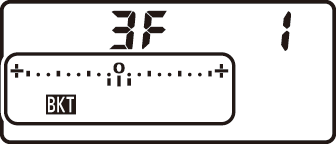

-
Πατώντας το κουμπί BKT , περιστρέψτε τον υποεπιλογέα εντολών για να επιλέξετε τη ρύθμιση ισορροπίας λευκού.
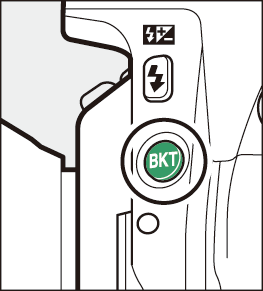
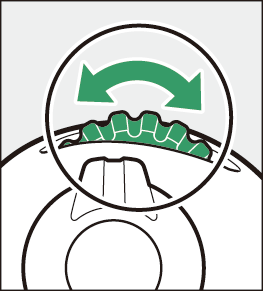
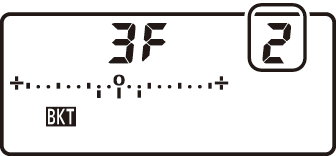
-
Το μέγεθος της αύξησης μπορεί να επιλεγεί από 1 (1 βήμα), 2 (2 βήματα) ή 3 (3 βήματα).
-
Κάθε βήμα ισοδυναμεί με 5 βυθισμένα. Οι υψηλότερες τιμές Α αντιστοιχούν σε αυξημένες ποσότητες κεχριμπαριού. Οι υψηλότερες τιμές B αντιστοιχούν σε αυξημένες ποσότητες μπλε ( Fine-Tuning White Balance ).
-
Τα προγράμματα bracketing με προσαύξηση 1 παρατίθενται παρακάτω.
Οθόνη πίνακα ελέγχου
Ένδειξη αγώνων WB
Αριθμός πυροβολισμών
Αύξηση ισορροπίας λευκού
Σειρά bracketing



0
1
0



3
1Β
0/B1/ B2



3
1Α
0/ A2 /A1



2
1Β
0/B1



2
1Α
0/A1



3
1Α, 1Β
0/A1/B1



5
1Α, 1Β
0/ A2 /A1/B1/ B2



7
1Α, 1Β
0/A3/ A2 /A1/B1/ B2 /B3



9
1Α, 1Β
0/A4/A3/ A2 /A1/ B2 / B2 /B3/B4
-
-
Καδράρετε μια φωτογραφία, εστιάστε και τραβήξτε.
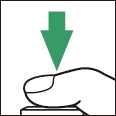
-
Κάθε λήψη θα υποβληθεί σε επεξεργασία για να δημιουργηθεί ο αριθμός των αντιγράφων που καθορίζεται στο πρόγραμμα bracketing και κάθε αντίγραφο θα έχει διαφορετική ισορροπία λευκού. Τροποποιήσεις στην ισορροπία λευκού προστίθενται στη ρύθμιση ισορροπίας λευκού που γίνεται με τη λεπτομέρεια ισορροπίας λευκού.
-
Εάν ο αριθμός των λήψεων στο πρόγραμμα bracketing είναι μεγαλύτερος από τον αριθμό των εκθέσεων που απομένουν, n και το εικονίδιο για την επηρεαζόμενη κάρτα θα αναβοσβήσει στον πίνακα ελέγχου, θα εμφανιστεί ένα εικονίδιο j που αναβοσβήνει στο σκόπευτρο και η απελευθέρωση κλείστρου θα απενεργοποιηθεί . Η λήψη μπορεί να ξεκινήσει όταν τοποθετηθεί μια νέα κάρτα μνήμης.
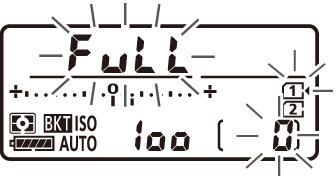
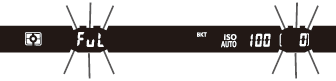
-
Το bracketing ισορροπίας λευκού δεν είναι διαθέσιμο στις ρυθμίσεις ποιότητας εικόνας NEF ( RAW ) ή NEF ( RAW ) + JPEG .
-
Τα [ ] και [ ] μπορούν επίσης να επιλεγούν μέσω του στοιχείου [ ] στο μενού λήψης φωτογραφιών.
-
Το bracketing ισορροπίας λευκού επηρεάζει μόνο τη θερμοκρασία χρώματος (ο άξονας πορτοκαλί-μπλε στην οθόνη λεπτομέρειας ισορροπίας λευκού, Fine-Tuning White Balance ). Δεν γίνονται προσαρμογές στον άξονα πράσινο-ματζέντα.
-
Εάν η κάμερα είναι απενεργοποιημένη ενώ η λυχνία πρόσβασης της κάρτας μνήμης είναι αναμμένη, η κάμερα θα απενεργοποιηθεί μόνο αφού έχουν εγγραφεί όλες οι φωτογραφίες της σειράς.
Ακύρωση Bracketing
Για να ακυρώσετε το bracketing, πατήστε το κουμπί BKT και περιστρέψτε τον κύριο επιλογέα εντολών έως ότου ο αριθμός των λήψεων στη σειρά bracketing είναι μηδέν ( r ) και M δεν εμφανίζεται πλέον. Το πρόγραμμα που ίσχυε τελευταία θα αποκατασταθεί την επόμενη φορά που θα ενεργοποιηθεί το bracketing. Το Bracketing μπορεί επίσης να ακυρωθεί εκτελώντας επαναφορά με δύο κουμπιά ( Επαναφορά δύο κουμπιών: Επαναφορά προεπιλεγμένων ρυθμίσεων ), αν και σε αυτήν την περίπτωση το πρόγραμμα bracketing δεν θα αποκατασταθεί την επόμενη φορά που θα ενεργοποιηθεί το bracketing.
ADL Bracketing
Η κάμερα μεταβάλλει το Active D-Lighting σε μια σειρά εκθέσεων. Για να χρησιμοποιήσετε το bracketing ADL:
-
Επιλέξτε τον αριθμό των βολών.
-
Πατώντας το κουμπί BKT , περιστρέψτε τον κύριο επιλογέα εντολών για να επιλέξετε τον αριθμό των λήψεων στη σειρά bracketing.
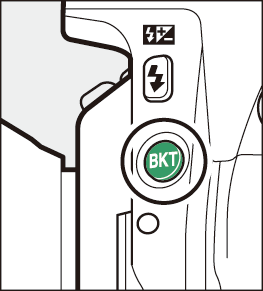
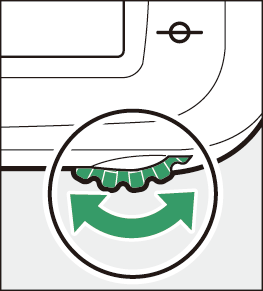
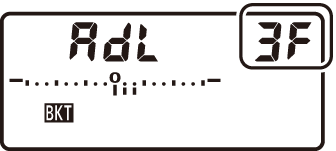
-
Σε ρυθμίσεις διαφορετικές από το μηδέν, εμφανίζεται ένα εικονίδιο M και μια ένδειξη bracketing ADL στον πίνακα ελέγχου και το BKT θα εμφανιστεί στο σκόπευτρο.
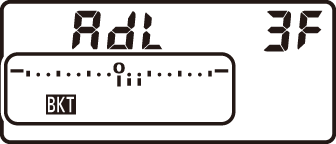

-
Επιλέξτε δύο λήψεις για να τραβήξετε μια φωτογραφία με απενεργοποιημένο το Active D-Lighting και μια άλλη σε επιλεγμένη τιμή. Επιλέξτε τρεις έως πέντε λήψεις για να τραβήξετε μια σειρά φωτογραφιών με το Active D‑Lighting ρυθμισμένο σε [ ], [ ] και [ ] (τρεις λήψεις), [ ], [ ], [ ] και [ ] (τέσσερις βολές), ή [ ], [ ], [ ], [ ] και [ ] (πέντε βολές). Εάν επιλέξετε περισσότερες από δύο λήψεις, προχωρήστε στο Βήμα 3.
-
-
Εάν ο αριθμός των λήψεων στη σειρά bracketing είναι 2, επιλέξτε την ποσότητα Active D-Lighting.
-
Κρατήστε πατημένο το κουμπί BKT και περιστρέψτε τον δευτερεύοντα επιλογέα εντολών για να επιλέξετε τη ρύθμιση Active D-Lighting για τη δεύτερη λήψη.
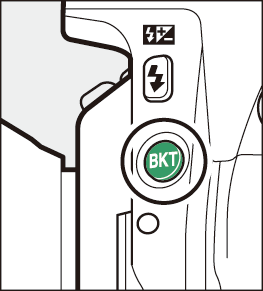
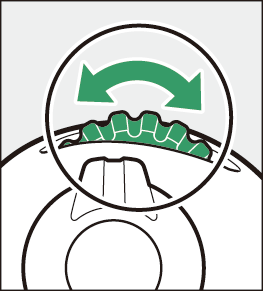
-
Το Active D‑Lighting εμφανίζεται στον πίνακα ελέγχου.
ADL
Οθόνη πίνακα ελέγχου
Y [ ]
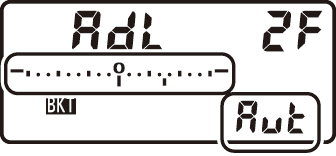
Z [ ]
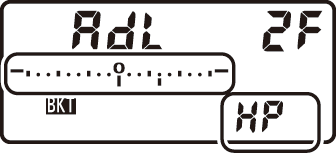
P [ ]

Q [ ]
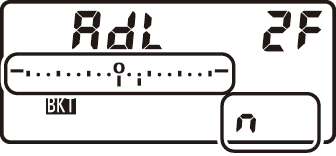
R [ ]
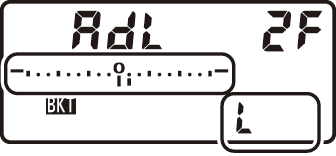
-
-
Καδράρετε μια φωτογραφία, εστιάστε και τραβήξτε.
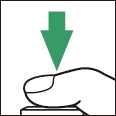
Η κάμερα θα διαφέρει το Active D‑Lighting shot-shot ανάλογα με το επιλεγμένο πρόγραμμα bracketing. Ενώ είναι σε ισχύ το bracketing, στον πίνακα ελέγχου θα εμφανιστεί μια ένδειξη προόδου του bracketing. Ένα τμήμα θα εξαφανίζεται από την ένδειξη μετά από κάθε λήψη.
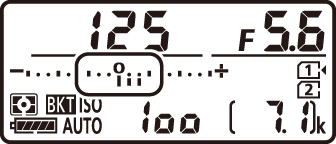
Αριθμός βολών: 3
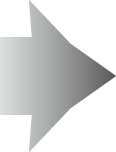
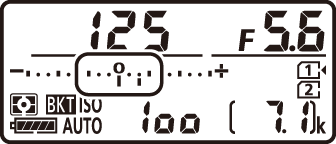
Εμφάνιση μετά την πρώτη λήψη
-
Το [ ] και το [ ] μπορούν επίσης να επιλεγούν μέσω του στοιχείου [ ] στο μενού λήψης φωτογραφιών.
-
Σε λειτουργίες συνεχούς απελευθέρωσης, η λήψη θα σταματήσει μετά τη λήψη του αριθμού των λήψεων που καθορίζεται στο πρόγραμμα bracketing. Η λήψη θα συνεχιστεί την επόμενη φορά που θα πατήσετε το κουμπί λήψης.
-
Εάν η κάρτα μνήμης γεμίσει προτού ληφθούν όλες οι λήψεις της σειράς, η λήψη μπορεί να συνεχιστεί από την επόμενη λήψη της σειράς αφού αντικατασταθεί η κάρτα μνήμης ή οι λήψεις έχουν διαγραφεί για να δημιουργηθεί χώρος στην κάρτα μνήμης. Εάν η κάμερα απενεργοποιηθεί πριν τραβήξουν όλες τις λήψεις της σειράς, το bracketing θα συνεχιστεί από την επόμενη λήψη της σειράς όταν η κάμερα είναι ενεργοποιημένη.
Ακύρωση Bracketing
Για να ακυρώσετε το bracketing, πατήστε το κουμπί BKT και περιστρέψτε τον κύριο επιλογέα εντολών έως ότου ο αριθμός των λήψεων στη σειρά bracketing είναι μηδέν ( r ) και M δεν εμφανίζεται πλέον. Το πρόγραμμα για τελευταία φορά σε ισχύ θα αποκατασταθεί την επόμενη φορά που θα ενεργοποιηθεί το bracketing. Το Bracketing μπορεί επίσης να ακυρωθεί εκτελώντας επαναφορά με δύο κουμπιά ( Επαναφορά δύο κουμπιών: Επαναφορά προεπιλεγμένων ρυθμίσεων ), αν και σε αυτήν την περίπτωση το πρόγραμμα bracketing δεν θα αποκατασταθεί την επόμενη φορά που θα ενεργοποιηθεί το bracketing.




